Вітаємо, ви придбали маршрутизатор MikroTik. Це керівництво допоможе Вам зробити початкову настройку маршрутизатора для безпечного доступу в мережу.
Описані нижче дії, в основному, призначені для настройки маршрутизатора, коли стандартна конфігурація не дозволяє отримати доступ в інтернет. Однак деякі поради можуть стати в нагоді вам і в інших випадках.
підключення кабелю
Початкова схема підключення повинна підійти для більшості випадків. Опис - на зворотному боці роутера, а також в онлайн-керівництві.
- Підключіть Ethernet-кабель, наданий вашим інтернет-провайдером, в порт ether1. Решта порти призначені для підключення локальної мережі (LAN). У цей момент ваш роутер за замовчуванням захищений конфігурацією брандмауер.
- В інші порти підключіть кабелі локальної мережі.
Налаштування роутера
управління роутером
користувачі
Щоб ніхто сторонній не зміг отримати доступ до управління роутером, необхідно задати пароль до облікового запису адміністратора або створити нового користувача з паролем.
Перейдіть System -> Users. (В лівій колонці натисніть System і прокручуючи екран вниз до графи Users. (Малюнок 2):
Ви побачите меню управління користувачами роутера. Тут можна додавати і редагувати облікові записи (Малюнок 3):
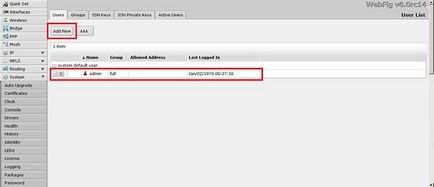
- Для редагування вже існуючого профілю користувача клікніть по ньому один раз;
- Для створення нового користувача натисніть «Add new»;
І в тому, і в іншому випадку відкриється меню редагування (створення нового) користувача (Малюнок 4).
Після зміни налаштувань натисніть «ОК» (щоб зберегти настройки) або «cancel» (для їх скасування). Знову відкриється заголовної вікно меню управління користувачами.
Налаштування доступу в інтернет
Якщо настройки "за замовчуванням" не дозволяють отримати доступ в інтернет (ваш провайдер не підтримує видачу налаштувань по DHCP), доведеться вказати мережеві настройки вручну. Вони повинні включати:
DHCP клієнт
Первісна конфігурація налаштована на отримання налаштувань інтернет по DHCP від вашого провайдера. Функцію необхідно відключити, якщо провайдер не надає такої послуги. Відкрийте «IP -> DHCP Client». Якщо статус DHCP-клієнта (колонка status) має значення searching, - значить, провайдер не підтримує автоматичну видачу мережевих налаштувань. Використовуйте кнопку «-», щоб видалити цю функцію (Малюнок 5).
Істотні значення полів для коректної роботи:
- Перевірте, чи включена служба;
- Значення в поле chain - має бути srcnat;
- Інтерфейс, через який здійснюється підключення до провайдера. У цьому посібнику ether1;
- Значення в поле action - має бути masquerade;
На скріншоті представлено коректне правило. Зверніть увагу, що деякі настройки, у яких не повинно бути значення, приховані (і можуть бути проігноровані) (Малюнок 9).
Шлюз за замовчуванням
Для управління настройками шлюзу натисніть «IP -> Routes». Для додавання нового шлюзу - «Add new» (Малюнок 10).
Далі ви побачите наступне вікно (Малюнок 11):
Тут необхідно натиснути кнопку, ввести настройки "за замовчуванням" або видані провайдером. Після введення даних натисніть кнопку «ОК».
Щоб перевірити, який варіант (за замовчуванням або провайдера) працездатний, використовуйте команду ping в поле Tools.
доменні імена
Щоб відкривати web-сторінки, або отримати доступ на інші ресурси в мережі Інтернет, необхідно налаштувати DNS - або на Вашому комп'ютері, або на роутері. В рамках цього керівництва пропонуємо налаштувати DNS тільки на роутері. А комп'ютер, в свою чергу, буде отримувати настройки по DHCP від роутера.
Для початку відкрийте «IP -> DNS». Щоб додати DNS, натисніть на стрілочку поруч з параметром «Settings» і перевірте стан параметра Allow Remote Requests. Для збереження налаштувань натисніть "Apply» (Малюнок 12).
Примітка: при введенні коректного значення слово «Servers» стане синім, в іншому випадку - червоним.
SNTP-клієнт
Роутер MikroTik не зберігаються настройки часу під час відключення живлення або при перезагрузках. Щоб постійно мати коректне час, необхідно налаштувати SNTP-клієнт.
Відкрийте «System -> SNTP» (Малюнок 13). У вікні перевірте наступні параметри:
Налаштування бездротової мережі
- Бездротовий інтерфейс встановлюється в режим ap-bridge (в разі, якщо роутер має рівень ліцензії 4 або вище), в іншому випадку встановлюється режим bridge: тільки один клієнт зможе підключатися до роутера, використовуючи бездротову мережу.
- Відповідний профіль безпеки створений і застосований в налаштуваннях інтерфейсу.
- Перевірте стан інтерфейсу.
Попередження: Зміна налаштувань може вплинути на підключення - ви можете опинитися відключені від роутера. Використовуйте Безпечний режим. щоб в разі відключення, настройки повернулися в початковий стан.
У цьому посібнику порти ether3. ether4 і ether5 використовуються як підлеглі (slave) щодо майстер-порту ether1. Подивитися дану настройку можна, відкривши меню «Interface» (Малюнки 14,15)
Зазвичай ether1 використовується як WAN порт, а інші порти - як підлеглі до порту ether2.
Переконайтеся, що всі порти, призначені для локальної мережі, дійсно встановлені як підлеглі. Наприклад, якщо ether2. ether3. ether4. ether5 визначені як LAN-порти, то порти ether3. ether4. ether5 підкоряються майстер-порту ether2.
Якщо вищевказана операція не вдалася - значить інтерфейс Ethernet використаний як порт в мосту. Вам доведеться видалити його з моста, щоб дозволити комутацію апаратних пакетів даних між портами Ethernet. Перейдіть «Bridge -> Ports» (Малюнок 16) і видаліть підлеглі (slave) порти. У прикладі це ether3. ether4. ether5.
налаштування безпеки
Важливо захистити бездротову мережу, щоб запобігти доступ сторонніх осіб в локальну мережу. Щоб створити або редагувати новий профіль безпеки, перейдіть «Wireless ->« Security Profiles »(Малюнок 17) і виберіть одну з двох опцій.
- Використовуйте Add new для створення нового профілю;
- Або редагуйте вже існуючий профіль.
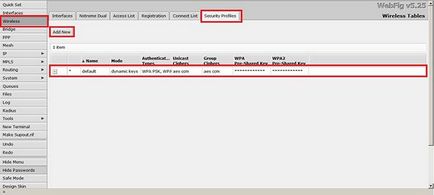
Якщо довжина ключа WPA Pre-shared key і WPA2 Pre-shared key буде дуже маленькою, то заголовок поля подсветится червоним, при правильному значенні - синім (Малюнок 18).
- Примітка 1: WPA Pre-shared key і WPA2 Pre-shared key повинні бути різними.
- Примітка 2: Ви можете включити відображення паролів, щоб бачити їх фактичне значення. Ця установка доступна в заголовку сторінки.
Мережеві налаштування
Налаштування параметрів бездротової мережі (Малюнок 19).
Режим інтерфейсу повинен бути встановлений в ap-bridge. якщо це неприпустимо (обмеження ліцензії), то тільки один клієнт зможе підключатися до пристрою.
Зазвичай WiFi пристрої розробляються для роботи на частоті 2.4GHz. Встановіть параметр «band» в 2GHz-b / g / n, це дозволить підключатися по протоколам 802.11b, 802.11g і 802.11n.
Налаштуйте ширину каналу таким чином, щоб максимальна швидкість передачі даних забезпечувалася за протоколом 802.11n. У прикладі використовується канал 6, як результат, можуть бути використані 20 / 40MHz HT above або 20/40 МГц HT below. Виберіть будь-який з них.
В поле «SSID» введіть назву бездротової мережі (Малюнки 20, 21).
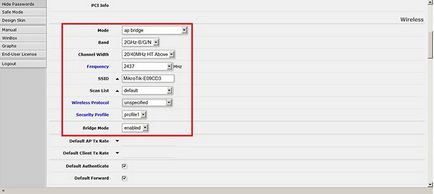
Після активації всіх налаштувань можна включити точку доступу (Малюнок 22).
Bridge-LAN
c бездротової
мережею
Відкрийте меню Bridge і перевірте, чи доступні якісь інтерфейси. Якщо немає, натисніть add new. У вікні, введіть параметри за замовчуванням і натисніть "створити інтерфейс". Далі виберіть закладку Ports. де вже будуть відображені LAN і WiFi інтерфейси (Малюнок 23).
Коли новий порт моста буде додано, зайдіть в його налаштування, поставте галочку навпроти параметра enabled, виберете коректний інтерфейс порту (У цьому посібнику це ether2), LAN-майстер, порт LAN і Wifi (Малюнок 24).
Так має виглядати міст (Малюнок 25).
Пошук несправностей і просунута конфігурація
В даному розділі допускаються відхилення від конфігурації, описаної в першій частині. Розширене розуміння організації мережі буде вашим перевагою.
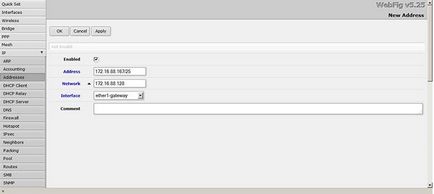
Зміна пароля поточного користувача:
Щоб змінити пароль поточного користувача, відкрийте «System -> Password». Всі поля повинні бути заповнені.
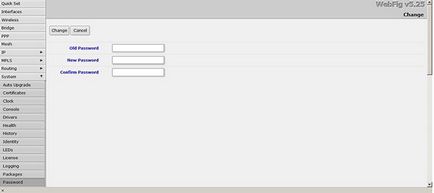
Зміна пароля існуючого користувача:
При наявності повних прав на роутері, ви можете змінювати права будь-якого користувача, не знаючи поточного пароля в меню «System -> Users».
- Виберіть користувача.
- Введіть пароль і повторіть його щоб уникнути помилки.
Відсутність підключення до інтернету
Якщо ви слідували цієї настанови, а працює тільки доступ в локальну мережу, і доступ в інтернет відсутній, перевірте наведене нижче